2020-3-31 鐘雅婷 資深軟體經理
摘要
通過復原模式初始化iPhone裝置,旨在解決iPhone在使用過程中出現的未知且無法繼續操作裝置的問題。那麼在遇到這種情況時,初始化iPhone裝置的方法有哪些?初始化之前又有什麼需要注意的?我們一起去瞭解下。
由於你無法預知iPhone裝置什麼時候可能會出現故障,而一旦通過初始化iPhone的方式解決裝置故障時就會導致資料丟失,所以請務必定期對裝置內的資料進行備份,防止不必要的損失。
備份資料分為兩種形式,一種是使用iCloud備份,另一種是借助於iTunes備份,具體操作步驟如下:
① 使用iCloud備份
在WiFi網路環境下,打開iPhone裝置,找到“設定”點擊頭像所在的Apple ID欄,選擇“iCloud”-“iCloud備份”後打開即可。
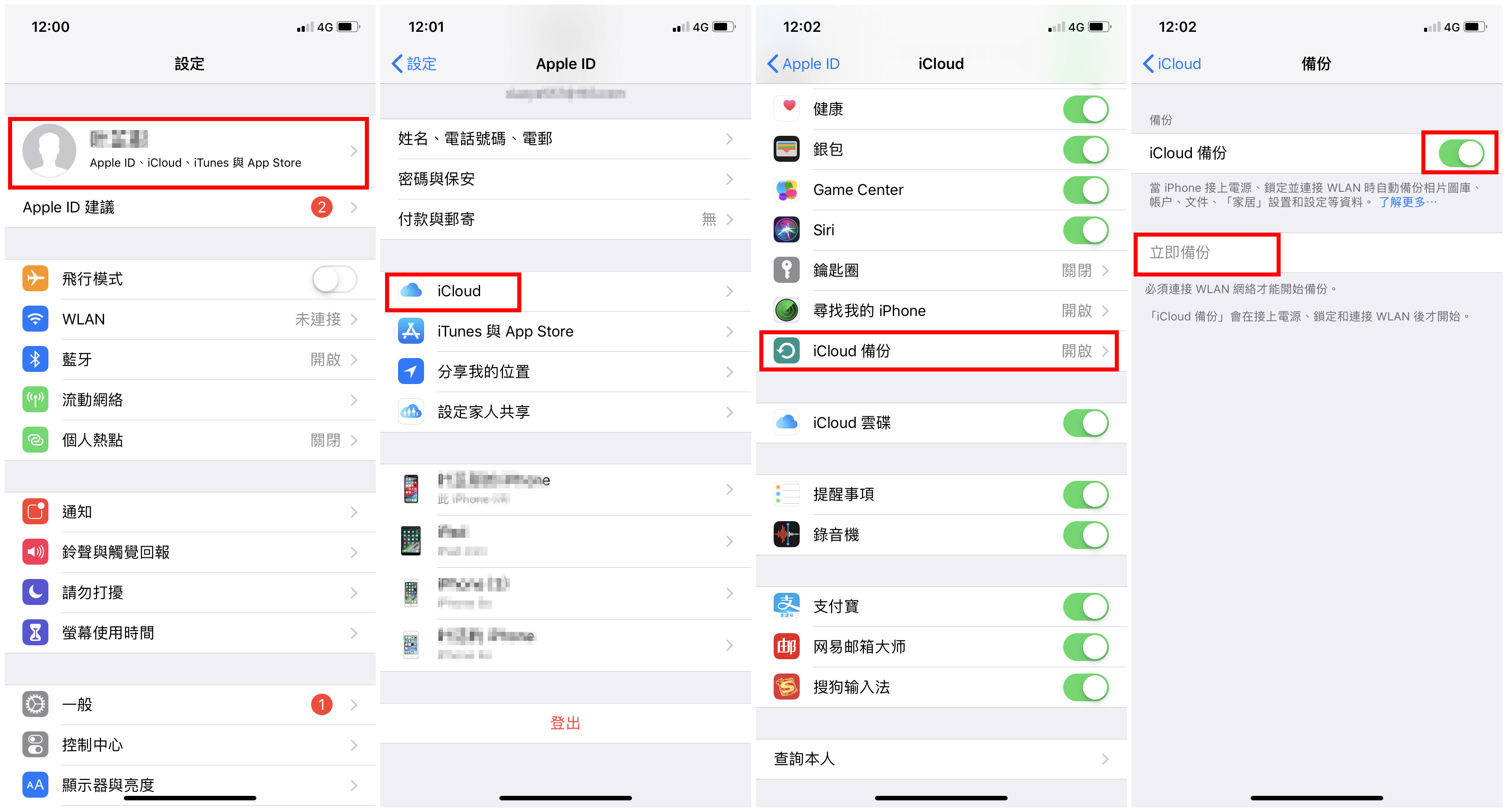
② 使用iTunes備份
使用iTunes備份需要將裝置連接至電腦,具體操作步驟如下:
第1步:在安裝完最新版本的iTunes後,通過USB介面將您的iPhone連接到電腦上,同時打開PC端的軟體。
第2步:裝置與iTunes成功連接後,iTunes介面會出現一個小手機的圖示,點擊小手機,就會切換到下圖這個介面。之後勾選“本電腦”,即將iPhone裝置上的所有資訊都會同步儲存到這台電腦上,如果您希望加密儲存,那麼可以繼續勾選“替本機備份加密”。
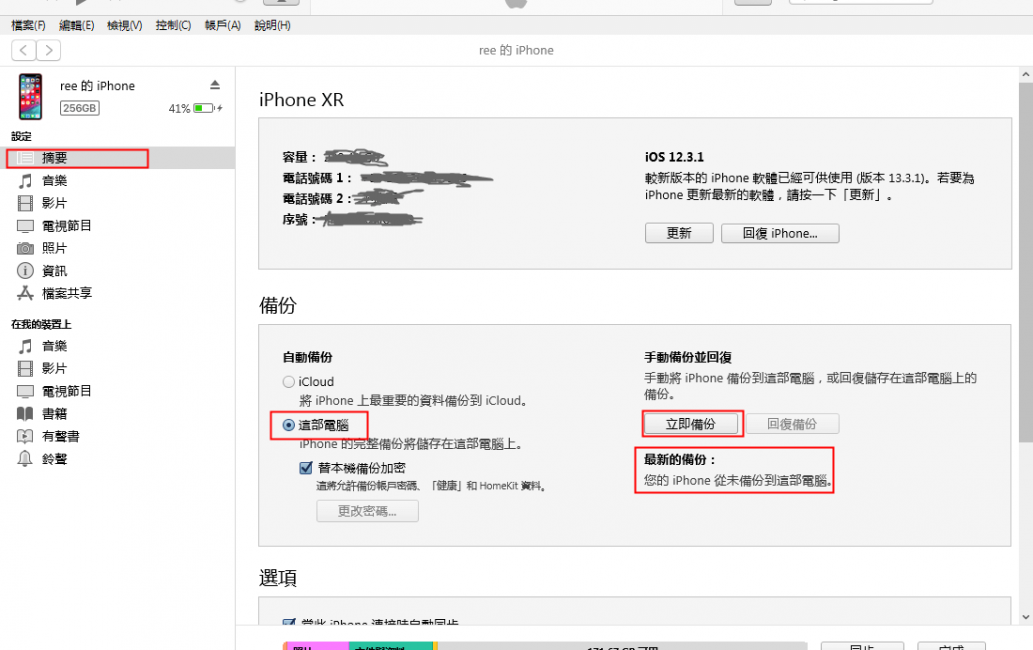
一般經常使用iTunes的使用者都會開啟“自動同步功能”,因為該功能開啟後只要將iPhone裝置連接電腦,裝置資料就會自動同步到PC電腦端並創建新的備份。但是如果通過iTunes的復原模式執行自動同步時,很可能會導致備份檔案的損壞。因為一旦開啟了iTunes自動同步,它會自動檢測iTunes庫和iOS裝置上的應用資料是否一致,裝置出現錯誤自動同步就會失效,從而導致檔案損壞。所以建議大家在初始化之前關閉該功能。
具體操作步驟如下:
打開iTunes,找到左上角功能表列“編輯”-“裝置偏好設定”-“裝置”,勾選“避免iPod、iPhone和iPad自動同步”功能,之後點擊確定即可。
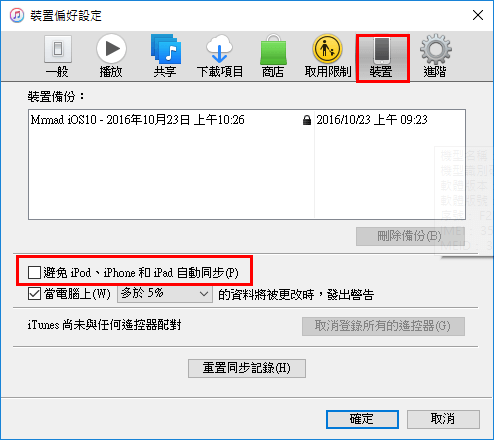
當您的iPhone裝置出現了非初始化不能解決的問題時,可以優先使用Renee iPassFix解決。因為該方法可以繞過iTunes且操作十分簡單有效。
Renee iPassFix是什麼?
Renee iPassFix是一款多功能一體化的iOS系統修復軟體,一方面,它可以輕鬆解決各種類型的iOS系統問題,比如白蘋果、重複啟動、裝置異常、卡頓、黑屏等多種iOS系統問題,輕輕鬆松初始化您的裝置,且適用於iPhone/iPad/iPod Touch等多種蘋果裝置;另一方面,也可以幫你解鎖被禁的iOS裝置和鎖屏密碼,功能十分強大。
Renee iPassFix怎麼用?
當您的iPhone裝置需要進行初始化操作時時,使用Renee iPassFix,只需三步就可以幫你修復正常。
第一步:下載並安裝好Renee iPassFix後,將您的iPhone連接到電腦,打開軟體,並在軟體主介面上選擇【修復裝置】功能。
![在軟體主界面上選擇[修復裝置]功能](https://net.reneelab.com/wp-content/uploads/sites/7/2020/01/iPassFix1.png)
第二步:點擊【修復】按鈕後,即可執行系統修復操作。執行前,系統會自動下載韌體,或者用戶也可以選擇手動下載並匯入韌體。(切記,如果對【全面修復】進行了勾選,那麼裝置資料將被清空;不勾選,全部資料將完好無損的保存在裝置裡)
![點選[修復]按鈕後,即可執行作業系統修復操作](https://net.reneelab.com/wp-content/uploads/sites/7/2020/01/iPassFix2.png)
第三步:修復裝置操作完成後,斷開裝置與PC之間的連接即可。簡單三步輕鬆解決。

在使用iTunes進行初始化操作前,請確保裝置沒有連接到電腦,之後,按照下面步驟開啟裝置的“復原模式”後,再借助iTunes實現初始化操作。
①請將iTunes更新到最新版本,之後將它關閉。
② 根據下面不同機型的不同操作步驟,開啟裝置的“復原模式”。
· iPhone 8及以上機型:快速按一次裝置“調高音量按鈕”、“調低音量按鈕”,然後按住“POWER鍵”不要鬆開,直到出現關機滑塊,拖移這個滑塊將您的裝置關機。再次按住“調低音量按鈕”,並將裝置連接到電腦,直到看到“復原模式”螢幕。
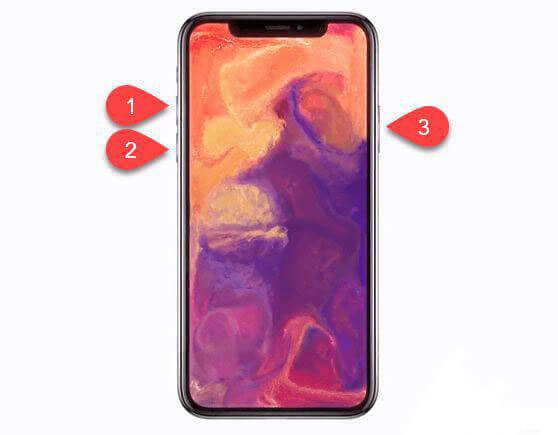
· iPhone 7、iPhone 7 Plus:按住“POWER鍵”,直到出現關機滑塊,拖移這個滑塊將您的裝置關機。再按住“調低音量按鈕”的同時,將裝置連接到電腦。繼續按住“調低音量按鈕”,直到看到“復原模式”螢幕。
· iPhone 6s 或更早機型:按住“POWER鍵”按鈕,直到出現關機滑塊。拖移這個滑塊將您的裝置關機。再按住“HOME鍵”按鈕的同時,將裝置連接到電腦。繼續按住“HOME鍵”按鈕,直到看到“復原模式”螢幕。
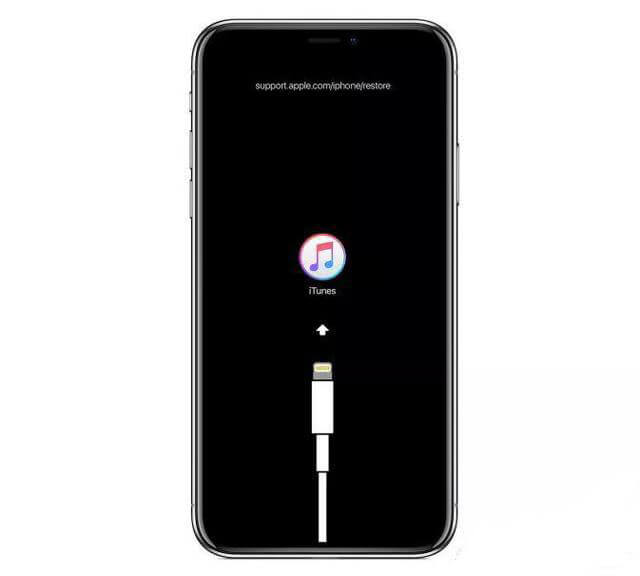
③ 在iTunes裡選擇您的iPhone裝置。當看到“回復”按鈕或“更新”按鈕選項時,請選擇“回復”按鈕。
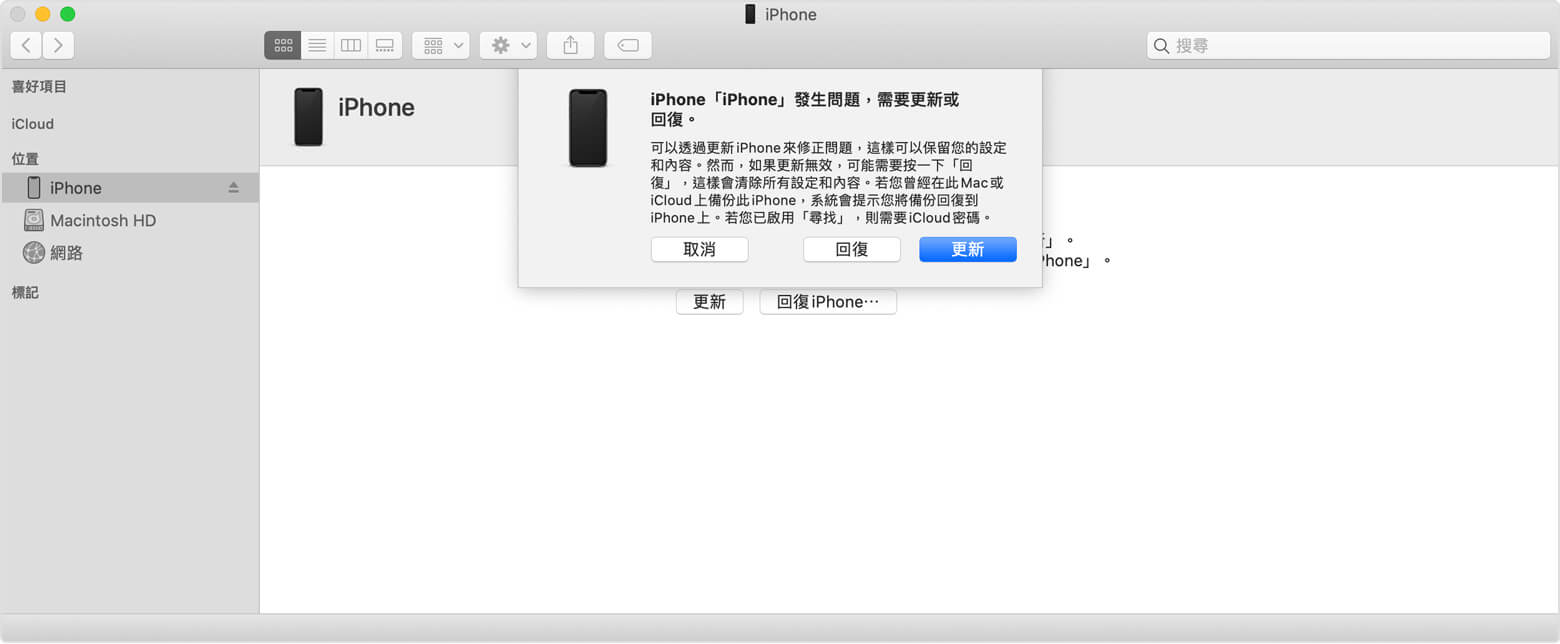
④之後等待“復原模式”完成,即可實現iPhone裝置的初始化操作。






